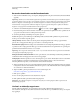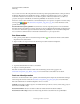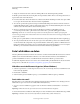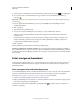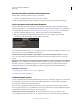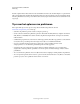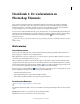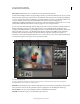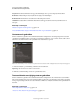Operation Manual
7
PHOTOSHOP ELEMENTS 9 GEBRUIKEN
Aan de slag
Laatst bijgewerkt 10/2/2012
Tekstvak Typ tekst in het vak Zoeken om bestanden te zoeken met overeenkomstige tekst. Tot de overeenkomsten
kunnen de volgende items behoren: bestandsnamen, metagegevens, trefwoordtags, bijschriften, notities,
albumnamen, albumgroepen, cameragegevens, datums, mappen of indelingen.
Tijdlijn Klik op een maand of stel een bereik in om foto's en mediabestanden chronologisch op datum, op
geïmporteerde batch of op maplocatie te zoeken.
Opmerking: Selecteer Venster > Tijdlijn om de tijdlijn weer te geven.
De Elements Organizer bevat veel gereedschappen en functies om foto's te zoeken.
A. Zoekbalk B. Tekstvak C. Tijdlijn D. Het deelvenster Albums E. Het deelvenster Trefwoordtags
Het eigenlijke bestand van een foto of mediaclip vinden
1 Selecteer in de Elements Organizer de foto of mediaclip waarvan u het bestand zoekt.
2 Druk op Alt + Enter (Windows) of Option + Enter (Mac OS) om het venster Eigenschappen-algemeen te openen.
3 Voer een van de volgende handelingen uit:
• (Windows) Klik op het pictogram Tonen in Verkenner .
• (Mac OS) Klik op het pictogram Tonen in Finder .
Fotoprojecten maken
U kunt uw foto's gebruiken voor allerlei leuke projecten die u met uw familie en vrienden kunt delen. U kunt
bijvoorbeeld fotoprojecten, zoals albums, wenskaarten, cd-/dvd-labels en -hoesjes, en fotocollages maken. U kunt deze
fotoprojecten thuis afdrukken of ze naar een onlineafdrukservice verzenden. U kunt uw foto's ook in
onlinefotogalerieën, presentaties en flipboeken gebruiken. Zie www.adobe.com/go/learn_org9_projects_nl voor meer
informatie.
Geef uw projecten een persoonlijke uitstraling door de projectsjablonen aan te passen. Pas de kleuren van de lay-out
aan de kleuren van uw foto's aan en voeg nieuwe grafische elementen, tekst en effecten toe, zoals een slagschaduw en
gloed. Met het deelvenster Inhoud kunt u snel door honderden kaders, thema's, achtergronden, clipart en effecten
bladeren die u op uw foto's en fotoprojecten kunt toepassen.
Opmerking: In Mac OS kunt u geen flipboek, presentatie of HTML-fotomail maken.
Een presentatie maken en delen (alleen Windows)
1 Selecteer in de Elements Organizer de foto's die u in de presentatie wilt opnemen.
2 In het tabblad Maken klikt u op Presentatie om Voorkeuren presentatie weer te geven.
A
B
C
E
D